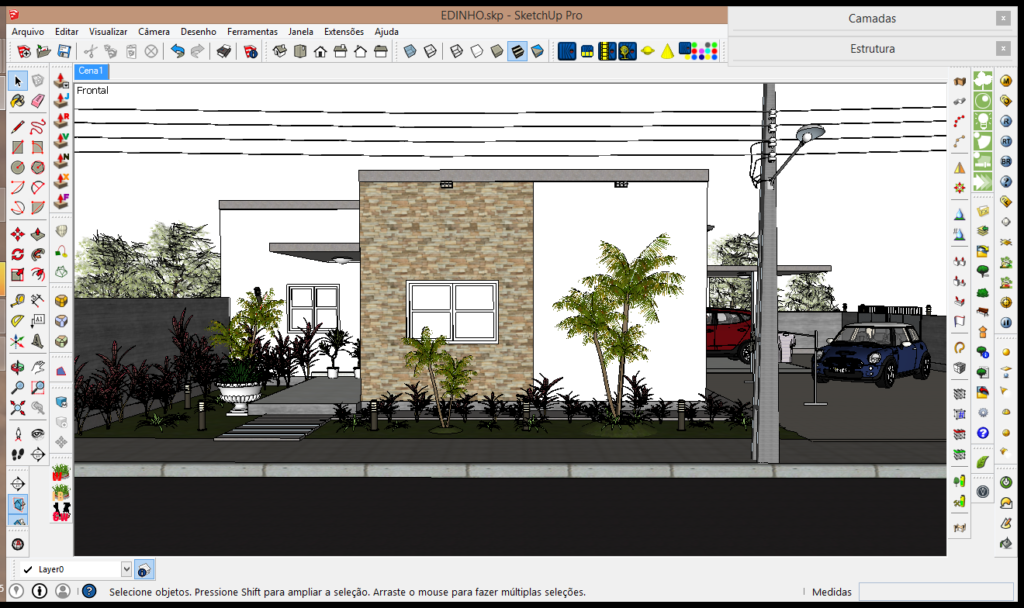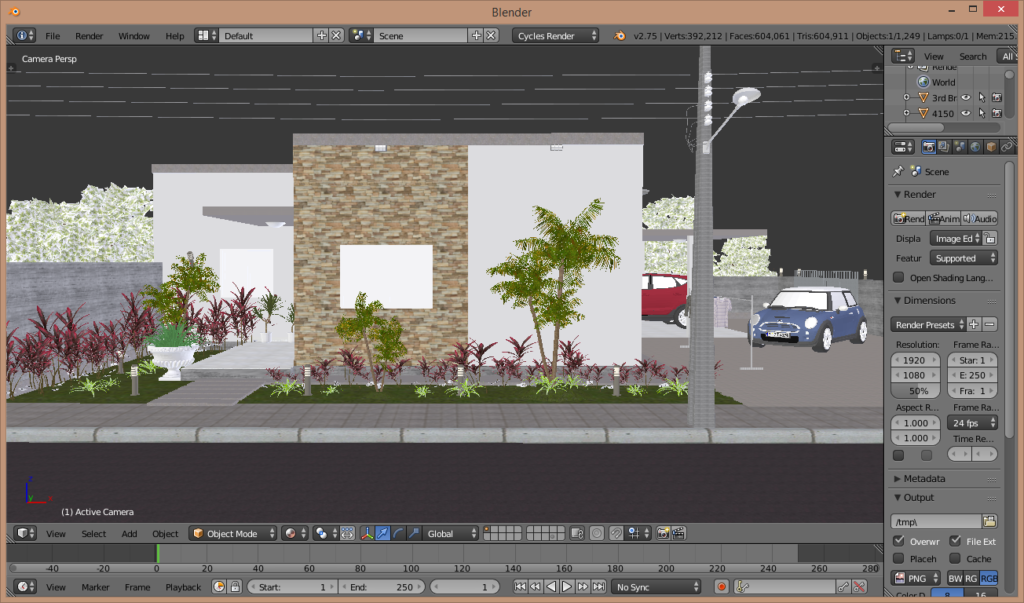Matéria para a Revista SketchUp Brasil – Clique aqui para ver a revista completa!
O Blender é um software livre (gratuito) e de código aberto, o mais completo para a criação de modelos 3D. Com ele é possível cria modelagem 3D, rigging, animação, simulação, renderização, composição e rastreamento de movimento (motion tracking), edição de vídeo e criação de jogos usando as tecnologias computacionais atuais – CPU e GPU.
Reportagem: José Osvaldo Henrique e Hugo Henrique Gonzales
Redação: José Osvaldo Henrique
Revisão e edição: Daniel Riglione Reple e José Osvaldo Henrique
Este programa é multi-plataforma, ou seja, compatível com computadores Linux, Windows e Macintosh. A sua interface usa OpenGL para fornecer uma experiência consistente.
Para renderizar imagens, temos disponível o Cycles, que é seu novo (não tão novo assim) renderizador baseado em física real (Ray-Trace), o que permite conseguir resultados bem próximos da realidade.
O Blender possui sua própria Game Engine, que tem como foco principal a criações de jogos, mas que, com este suporte avançado à física e outras propriedades, possibilita a aplicação de diversas formas de interatividade 3D. Com um pouco de estudo aprofundado do software, através da programação baseado em blocos de lógica (não precisa saber nenhuma linguagem de programação), é possível, por exemplo, criar cenários que possibilitam ao cliente fazer passeios virtuais em modelos realistas enquanto roda um vídeo em um componente de TV, trocar a mobília, muda a cor das paredes, etc.
Durante a elaboração do projeto, é possível fazer um preview rápido de como ficará sua imagem e assim você pode corrigir rapidamente configurações equivocadas de iluminação, materiais e enquadramento de câmara.
Como o trabalho de modelagem arquitetônica é muito mais simples no SketchUp, podemos executar esta parte inteiramente neste programa e depois importa-la no Blender no formato “.skp” (formato padrão do SketchUp), graças a um Plugin chamado Import SketchUp Scene.
Feito isso, teremos um excelente render, dotado de todas as funções e possibilidades de um ótimo modelador, renderizador, animador, editor de vídeo e uma game engine de possibilidades virtualmente infinitas, à disposição do meu projeto.
As opções de saída do render também são muito animadoras, nos permitindo definir tamanhos personalizados para as imagens e animações, e exportar em diversos formatos, inclusive direto em AVI e sequência de imagens em PNG com transparência. Posteriormente podemos edita-las no próprio Blender, utilizando o Compositing (Composição), Video Editing (Editor de vídeo) ou em editores de imagem ou vídeo externos.
Para exportar, modelos do SketchUp para o Blender no formato “.skp”, nativo do Sketchup, precisamos instalar um Add-on (Plugin) chamado Import SketchUp Scene.
O Add-on Import SketchUp Scene se mostra tão prático e eficiente que importa os modelos do SketchUp em escala e com todas as texturas alinhadas e preparadas para serem configuradas para a renderização no Blender Cycles. A seguir, temos uma lista do que é importado do SketchUp por este Add-on: – Componentes; – Grupos; – Malhas; – Materiais (só para Cycles); -Coordenadas UV (Mapeamento das texturas); -Transparência para objetos que têm materiais transparentes; – Reutiliza materiais existentes por nome (o script não importa materiais se eles já existirem na cena, isso para facilitar o fluxo de trabalho); – Aplica coordenadas UV se o objeto for importado sem materiais com texturas; – Importa todas as cenas do SketchUp, facilitando o enquadramento já criado; O Add-on funciona bem do Blender 2.74 até a versão 2.77a, a mais recente.
Para instalar e depois importar seu projeto proceda da seguinte forma:
1. Baixe o Add-on AQUI [baixe os arquivos indicados na imagem abaixo];
2. Copie o ficheiro “sketchup.pyx” e a pasta “sketchup_importer” para a pasta addon do Blender seguindo o seguinte caminho: “C:\Program Files\Blender Foundation\Blender\2.77\scripts\addons“;
3. Abra o Blender e aperte o seguinte comando “ctrl+alt+u”;
4. Na janela que se abre clique em Add-ons e proceda como na imagem:
5. Para importar um modelo do SketchUp, clique em “File > Import > Import Sketchup Scene(.skp)”.